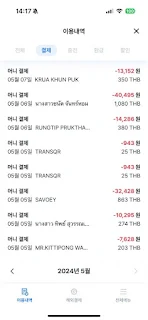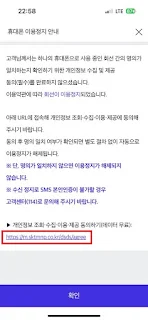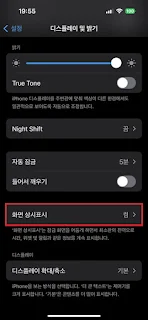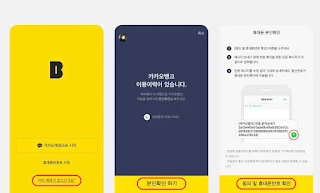카카오뱅크 세이프박스 '이자 바로 받기' - 매일 이자 받으면 얼마나
이득일까
'이자 바로 받기'란?
내가 원할 때 세이프박스에 쌓인 이자를 세이프박스로 직접 받을 수 있습니다.
'이자 바로 받기'의 이자는 가입일 또는 직전 이자지급일부터 어제까지의 이자를
계산해서 지급 받습니다. 금리는 매일의 세이프박스 금리가 적용되며 '이자 바로
받기'를 하지 않아고 한 달에 한 번 카카오뱅크가 나의 이자를 세이프박스로
넣어줍니다.
카뱅 세이프박스에서 '이자 바로 받기'를 할 수 있습니다. 필요할 때 언제든
어제까지 쌓인 이자를 조회하고 세이프박스로 받을 수 있습니다.
'이자 바로 받기'를 매일 하면 이득?
예금액이 아주 적지만 않다면 대부분 일복리 효과를 볼 수 있습니다. 일복리는 매일
이자에 이자를 붙여 계산하는 방식 입니다. 매일 '이자 바로 받기'를 하면 어제
받은 이자를 더한 금액이 원금이 돼 이 금액을 기준으로 다시 이자가 붙습니다.
예를 들어 세이프박스에 100만 원을 두고 1년간 매일 '이자 바로받기'를 한다면
매일 65원씩 총 2만 4,100원가량 받을 수 있습니다. 한 달에 한 번 받을 대 보다
3,661원 1.2배 정도 이득 입니다.
-
단 예금액이 2배, 3배로 많아진다고 이자 수익의 차이가 1.3, 1.4배 등으로
비례하게 높아지지 않습니다.
'이자 바로 받기' 잘 쓰는 법
일복리 효과를 잘 쓰면 재미있게 이자를 받아볼 수 있습니다. 세이프박스에 168만
원을 두고 매일 '이자 바로 받기'를 하면, 매일 100원을 꼬박꼬박 받는 소소한
재미를 느낄 수 있습니다.
- 알림 기능을 설정해 두면 잊지 않고 이자를 받을 수 있습니다.
또한 모임통장에 세이프박스를 만들어 활용해도 좋습니다. 모임이 뜸해져 모임통장
잔액이 그대로 남아 있을 때 세이프박스에 옮겨보세요. '이자 바로 받기'로 500원,
1000원 등 소액의 이자를 받을 수 있습니다.
왜 은행이 고객에게 이자를 바로 줄까요?
'이자 바로 받기'의 본질적인 목표는 고객이 이자를 받고 싶을 때 받게 하겠다는
겁니다. 매달 정해진 날짜에 이자가 지급되는 게 은행의 편리를 위한 거였다면
고객이 편리하게 이자 금액을 쓸 수 있게 한겁니다. 핵심은 이자 수령의 선택권이
은행이 아닌 고객에게 있다는 겁니다. 직접 받지 않아도 카카오뱅크가 한 달에 한
번 직접 챙겨드립니다.
이전의 세이프박스와 달라진점
예금액이 커서 이자를 많이 받을 때도 유용합니다. 1년간 금융소득이 연 2,000만
원을 초과하면 종합과세 대상이 되는데 이자 내역을 쉽게 확인하면서 세금을 더
편하게 관리할 수 있습니다.